アルファチャンネルを書き出したい人

Premiereでアルファチャンネルを書き出したい!
他の設定とか、バリエーションはある?
アルファチャンネルってそもそも何?
こういった疑問に答えます。
本記事の内容
2. アルファチャンネルの書き出しは高画質一択です
3. アルファチャンネルの意味
この記事を書いている私は中学生の頃から動画編集を始めました。
新卒でテレビ局に就職、商用の動画を制作、動画編集で起業をしています。
※実行環境
Premiere Pro
Windows 10
1. Premiereでのアルファチャンネル書き出し手順
①「Shift+3」でタイムラインウィンドウを表示
②「Alt+Shift+M」でMedia Encoderを起動
③「形式」のドロップダウンで「QuickTime」を選択
④「プリセット」のドロップダウンで「アルファ PQ を含む Apple ProRes 4444 XQ」を選択
⑤右上の三角マークをクリック
念のため、Premiereで読み込んで透過が出来ているか確認しましょう。
2. アルファチャンネルの書き出しは高画質一択です
ここまででアルファチャンネルの書き出しが出来ました。
他のプリセットや細かい設定も選べますが、基本的には画質を良くするだけで十分です。
なぜなら透過する動画自体は、素材に使うことが目的だからです。
例えば今回の動画は字幕なので、Premiereのタイムラインに追加して使います。
これをそのままYouTubeに上げるワケではありませんよね。
もちろん素材をなるべく素材を軽くする、なども重要だとは思います。
ただこれに関してはプロキシなど他の方法があります。
結論、細かい事にはこだわらずに高画質一択です。
3. アルファチャンネルの意味
余裕がある方は、アルファチャンネルをもう1歩深く理解しておくことがオススメです。
試しに真っ黒の背景に、アルファチャンネル込みの白を合成することを考えてみましょう。
コンピューターでは色に数字が付いています。
今回は黒を(赤:0、緑:0、青:0)、白を(赤:255、緑:255、青:255)とします。
Adobeに慣れている方にはおなじみの番号ですね。
レイヤーモードはAdobeの通常です。
もしアルファチャンネルが50パーセントであれば、次のような計算が行われます。
赤$$0 + 255 * (50 / 100) = 127.5$$
緑$$0 + 255 * (50 / 100) = 127.5$$
青$$0 + 255 * (50 / 100) = 127.5$$
全ての色の数値が同じなので数式は全く同じです。
最初はアルファチャンネルが50パーセントより、白の「255」に「100分の50」を掛け算。
次にレイヤーモードが加算なので、黒の「0」に白の50パーセントを足し算、という計算です。
実際に(赤:128、緑:128、青:128)のグレーと比べてみましょう。
境目が分からない、つまりほぼ同じ色になることが分かりますね。
これがアルファチャンネルの仕組みです。

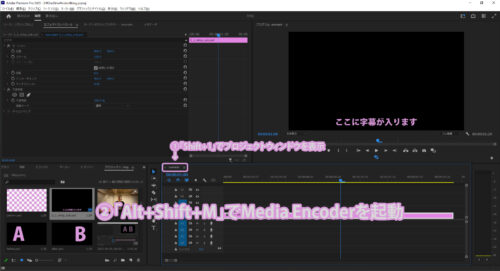
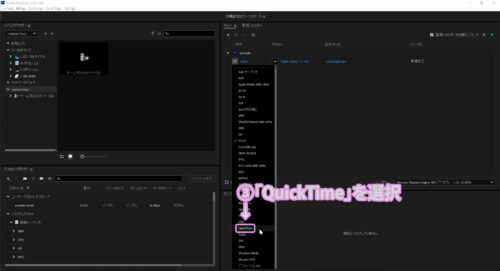
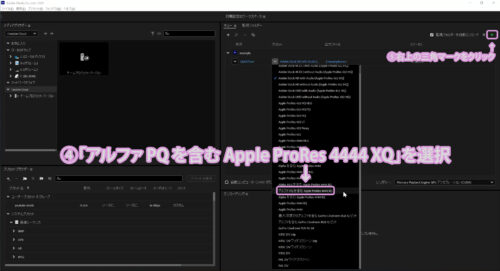
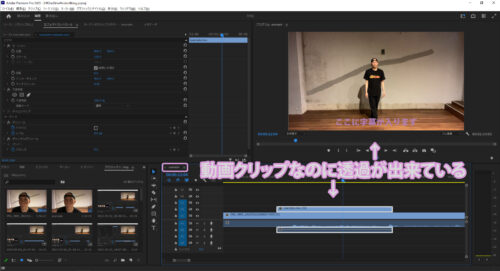



コメント